Μεταξύ όλων των πιθανών βλαβών του σκληρού δίσκου και τουτα λάθη, το κακό σύμπλεγμα είναι αυτό που δεν το καθιστά εντελώς μη λειτουργικό. Το κακό σύμπλεγμα σκληρού δίσκου, γνωστό ως κακός τομέας, είναι ένας μικρός τομέας που δεν ανταποκρίνεται στις αιτήσεις ανάγνωσης και εγγραφής και ως εκ τούτου το λογισμικό της συσκευής, το οποίο χρησιμοποιεί το σκληρό δίσκο, το αναφέρει ως άχρηστο τομέα. Οι κακοί τομείς συνήθως ταξινομούνται σε δύο μεγάλους τύπους. Φυσικοί κακοί τομείς και Λογικοί κακοί τομείς. Ο πρώην τύπος συμπλεγμάτων στο δίσκο πρέπει να είναιπου έχουν σχεδιαστεί για να συνεχίσουν τη λειτουργία ανάγνωσης και εγγραφής σε δίσκους, ενώ οι λογικοί κακοί τομείς συνήθως αναφέρονται από το λειτουργικό σύστημα λόγω της ανικανότητάς του να αποκτά πρόσβαση στο σύμπλεγμα στον σκληρό δίσκο. Σε αυτήν την ανάρτηση, θα συζητήσουμε εν συντομία κάθε τύπο κακών συσπειρώσεων και θα δούμε μερικά εργαλεία που θα σας βοηθήσουν να επιδιορθώσετε τους κακούς τομείς στον σκληρό δίσκο.

Φυσικοί κακοί τομείς
Μιλώντας για φυσικούς κακούς τομείς, είναι ένας από αυτούςεκείνους τους τομείς στο σκληρό δίσκο που έχουν υποστεί φυσική ζημιά και δεν μπορεί να έχει πρόσβαση ούτε σε ελεγκτή OS / δίσκο, ούτε μπορεί να εκτελεστεί καμία λειτουργία ανάγνωσης και εγγραφής. Σε αντίθεση με τους λογικούς κακούς τομείς, υπάρχουν μόνο λίγες πιθανότητες ότι ο σκληρός σας δίσκος θα αναπτύξει φυσικούς κακούς τομείς. Αυτός ο τύπος κακών συστάδων μπορεί να αναπτυχθεί όταν κατασκευάζονται σκληροί δίσκοι. Όπως ίσως γνωρίζετε, υπάρχουν εκατομμύρια τομείς σε σκληρό δίσκο (ακόμη και δισεκατομμύρια, ανάλογα με την χωρητικότητα του μέσου αποθήκευσης), ο έλεγχος κάθε τομέα στο σκληρό δίσκο για τους κακούς τομείς και η επίλυση των προβλημάτων με περιοχές που έχουν κακούς τομείς δεν είναι μόνο χρονοβόρες αλλά και δυσκίνητη. Για το λόγο αυτό, εντοπίζονται κακοί τομείς χρησιμοποιώντας πολλούς αλγορίθμους μεταφραστών. Πρέπει να σημειωθεί ότι οι φυσικοί κακοί τομείς δεν μπορούν να επισκευαστούν. Μπορούν να αντιστοιχιστούν μόνο από το σκληρό δίσκο μέσω εξειδικευμένων βοηθημάτων επισκευής δίσκων χαμηλού επιπέδου. Μετά τη χαρτογράφηση, ο ελεγκτής δίσκου ή το λειτουργικό σύστημα δεν επιχειρεί να αποκτήσει πρόσβαση σε αυτούς τους τομείς για ανάγνωση και εγγραφή δεδομένων. Εφόσον οι φυσικοί κακοί τομείς δεν μπορούν να χαρτογραφηθούν χρησιμοποιώντας συμβατικά βοηθητικά προγράμματα διαγνωστικής και επισκευής σκληρών δίσκων, συνιστάται να αγοράσετε έναν νέο σκληρό δίσκο και να στείλετε τον σκληρό δίσκο με φυσικούς κακούς τομείς στον κατασκευαστή του για την ανάκτηση δεδομένων από χρήσιμους τομείς.
Λογικοί κακοί τομείς
Σε αντίθεση με τους φυσικούς κακούς τομείς, λογικό ή μαλακό κακότομείς μπορεί να αναπτυχθούν σε σκληρούς δίσκους για πολλούς λόγους. Ο λογικός κακός τομέας είναι ένας τομέας ο οποίος ξαφνικά καθίσταται απρόσιτος για το λογισμικό του ελεγκτή δίσκου ή το λειτουργικό σύστημα. Όταν ένα λειτουργικό σύστημα προσπαθεί να διαβάζει / γράφει δεδομένα σε λογικό κακό τομέα, χρειάζεται πολύς χρόνος για να ολοκληρωθεί η διαδικασία που ζητήθηκε και ακόμα και αν η λειτουργία ολοκληρώνεται χωρίς προφανή προβλήματα, οι χρήστες αντιμετωπίζουν προβλήματα κατά την ανάγνωση των δεδομένων που είναι γραμμένα σε λογικούς, . Ωστόσο, σε αντίθεση με τους φυσικούς κακούς τομείς, αυτός ο τύπος κακών τομέων είναι πλήρως αποκατασταθείς. Υπάρχει ένα ευρύ φάσμα εργαλείων επιδιόρθωσης σκληρού δίσκου διαθέσιμα εκεί έξω που μπορεί να ανιχνεύσει τις περιοχές με τους κακούς τομείς και να προσπαθήσει να τους επισκευάσει. Σε αντίθεση με τους φυσικούς κακούς τομείς, όταν οι επισκευασμένοι λογικοί τομείς επιδιορθώνονται, οι χρήστες μπορούν να διαβάζουν και να γράφουν δεδομένα στην περιοχή του σκληρού δίσκου όπου υπήρχαν λογικοί κακοί τομείς. Υπάρχουν διάφοροι λόγοι για την εμφάνιση λογικών κακών τομέων στο σκληρό δίσκο, συμπεριλαμβανομένων των ιών / malware λοίμωξη, ακατάλληλη κλείσιμο, χρήση χαμηλού επιπέδου μορφή δίσκου χρησιμότητα και περισσότερο. Ένας λογικός κακός τομέας μπορεί επίσης να αναπτυχθεί σε σκληρό δίσκο όταν ένας χρήστης επιχειρεί να αποθηκεύσει τα ανακτημένα δεδομένα από τη μονάδα από την οποία διαβάζεται.
Τα σύγχρονα μέσα αποθήκευσης έχουν ενσωματωμένο εφεδρική πισίνα που μπορούν να βοηθήσουν στην αποκατάσταση λογικών κακών τομέων. Η ομάδα είναι υπεύθυνη για την αντικατάσταση του κακού τομέα (αν αναπτυχθεί σε σκληρό δίσκο) με χρήσιμους, καλούς τομείς (στην πισίνα), επιτρέποντας στον χρήστη να διαβάζει και να γράφει αρχεία χωρίς να αντιμετωπίζει προβλήματα. Ωστόσο, ο αριθμός των τομέων που έχουν οριστεί εφεδρική πισίνα είναι περιορισμένη, και αν εξαντληθούν οι ελεύθεροι τομείςκαι έπειτα ο σκληρός δίσκος αναπτύσσει έναν κακό τομέα, ο χρήστης μπορεί να τα διορθώσει είτε επαναπροσδιορίζοντας τους λογικούς τομείς με φυσικούς τομείς χρησιμοποιώντας εργαλεία αποκατάστασης σκληρών δίσκων είτε χρησιμοποιώντας προγράμματα με μηδενική πλήρωση όπως DBAN, KIllDIsk κ.λπ., για να γεμίσει ολόκληρο το σκληρό δίσκο με μηδέν bytes.
Έλεγχος σκληρού δίσκου για κακό κλάδο
Ακριβώς όπως οι προκατόχους της, τα Windows 7 έρχονται με ένα ενσωματωμένο βοηθητικό πρόγραμμα δίσκου που ονομάζεται Ελέγξτε το δίσκο για να σαρώσετε δίσκο για αποκλίσεις, και ειδικάκακούς τομείς. Αυτό το βοηθητικό πρόγραμμα αξιώνει επίσης να επιδιορθώσει τους λογικούς κακούς τομείς μέσω βαθιάς και διεξοδικής λειτουργίας σάρωσης. Κατά την προσπάθεια επιδιόρθωσης των κακών τομέων, μπορεί να σας ζητηθεί να επανεκκινήσετε τον υπολογιστή για να ελέγξετε εκείνα τα τμήματα του σκληρού δίσκου που δεν χρησιμοποιούνται κατά την εκτέλεση των Windows. Επιπλέον, χρειάζεται πλήρη πρόσβαση στον υπολογιστή σας και, συνεπώς, μπορεί να σταματήσει αυτόματα οποιαδήποτε συνεχιζόμενη διαδικασία. Εάν αντιμετωπίζετε συχνά σφάλματα ανάγνωσης / εγγραφής, BSoD και άλλα παρόμοια ζητήματα, είναι σκόπιμο να σαρώσετε βαθιά κάθε διαμέρισμα δίσκου για να ελέγξετε την παρουσία κακών τομέων. Μπορείτε να έχετε πρόσβαση Ελέγξτε το δίσκο από το παράθυρο διαλόγου Ιδιότητες του δίσκου. Απλώς κάντε δεξί κλικ στη μονάδα δίσκου που θέλετε να ελέγξετε για κακό τομέα, επιλέξτε Ιδιότητες, κατευθυνθείτε προς Εργαλεία καρτέλα και μετά πατήστε Ελέγξτε τώρα.
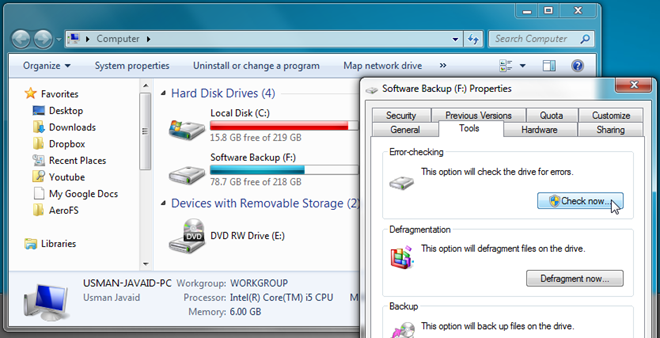
Αυτό θα ξεκινήσει το εγγενές δίσκο ελέγχου των Windows, που σας επιτρέπει να διορθώσετε τα σφάλματα του συστήματος αρχείων και να σαρώσετε & ανακτήσετε τους κακούς τομείς που βρέθηκαν κατά τη διαδικασία ελέγχου δίσκου. Όπως αναφέρθηκε προηγουμένως, εάν εντοπίσει κακό τομέα στον σκληρό σας δίσκο, ίσως χρειαστεί να κάνετε επανεκκίνηση του συστήματος για να τα διορθώσετε.
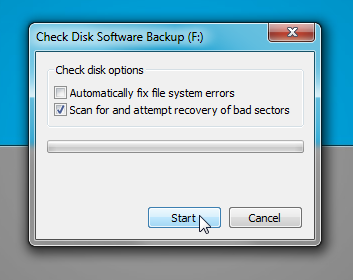
Έλεγχος δίσκου προσφέρει ένα περιορισμένο σύνολο επισκευής δίσκουμηχανισμών και, ως εκ τούτου, δεν μπορείτε να το επικαλεστείτε. Μετά την επιτυχή επιδιόρθωση όλων των κακών τομέων στο σκληρό δίσκο, θα πρέπει να ελέγξετε κάθε διαμέρισμα δίσκου για πιθανά θέματα ανάγνωσης και εγγραφής μέσω ενός βοηθητικού προγράμματος δίσκου τρίτου μέρους, ας πούμε, H2testw. Η εφαρμογή έχει σχεδιαστεί για να ελέγχει τόσο τα εξωτερικά όσο και τα εσωτερικά μέσα αποθήκευσης για σφάλματα ανάγνωσης και εγγραφής. Θα σας βοηθήσει να προσδιορίσετε τον τύπο εξαίρεσης που ο σκληρός σας δίσκος ρίχνει κατά την ανάγνωση και τη σύνταξη δεδομένων.
Το DiskView είναι ένα άλλο εργαλείο που αξίζει να δοκιμάσετε. Αυτή η μικρή εφαρμογή δείχνει έναν γραφικό χάρτη του δίσκου σας, επιτρέποντάς σας να αναλύσετε οπτικά κάθε τομέα δίσκου και επίσης να εντοπίσετε όλους τους τομείς που έχουν υποστεί ζημιά. Όχι μόνο δείχνει κάθε σύμπλεγμα στο δίσκο, αλλά και σας βοηθά να ελέγξετε τα δεδομένα που είναι γραμμένα σε κάθε σύμπλεγμα. Με λίγα λόγια, θα σας δώσει μια λεπτομερή εικόνα της κατανομής δεδομένων σε ολόκληρο το καθορισμένο διαμέρισμα δίσκου.
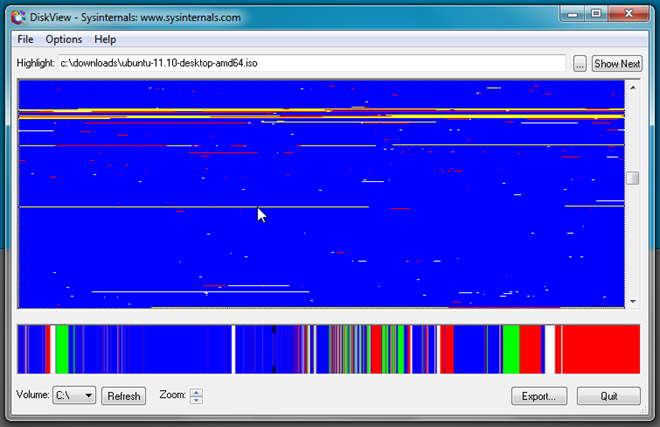
Εκτέλεση Κλωνοποίησης Δίσκων ανά Τομέα
Πριν εκτελέσετε επισκευή δίσκου εκ των προτέρωνείναι ιδιαίτερα σκόπιμο να δημιουργήσετε αντίγραφα ασφαλείας όλων των δεδομένων σε εξωτερικό σκληρό δίσκο. Δεδομένου ότι ένας σκληρός δίσκος με κακό τομέα δεν επιτρέπει την δημιουργία αντιγράφων ασφαλείας όλων των τόμων δίσκων, δεν μπορείτε να χρησιμοποιήσετε τα συμβατικά βοηθητικά προγράμματα δημιουργίας αντιγράφων ασφαλείας σκληρού δίσκου για να εκτελέσετε τη λειτουργία. Αυτό που πιθανώς χρειάζεστε είναι μια εφαρμογή που μπορεί να κλωνοποιήσει κάθε τομέα σκληρού δίσκου. Εξετάσαμε προηγουμένως το Εργαλείο αναπαραγωγής σκληρού δίσκου HDD που σας επιτρέπει να εκτελέσετε κλωνοποίηση δίσκων κατά τομέα ανά τομέα. Έχει κατασκευαστεί για να ανιχνεύει κάθε τομέα καθορισμένου όγκου σκληρού δίσκου για δεδομένα και να το αντιγράφετε σε μονάδα στόχου. Σε αντίθεση με άλλα εργαλεία δημιουργίας αντιγράφων ασφαλείας δίσκων, πρώτα διαγράφει τα πάντα από τη μονάδα στόχου πριν από την έναρξη της λειτουργίας κλωνοποίησης δίσκου. Επομένως, συνιστάται να χρησιμοποιήσετε ένα ήδη κενό μέσο αποθήκευσης.
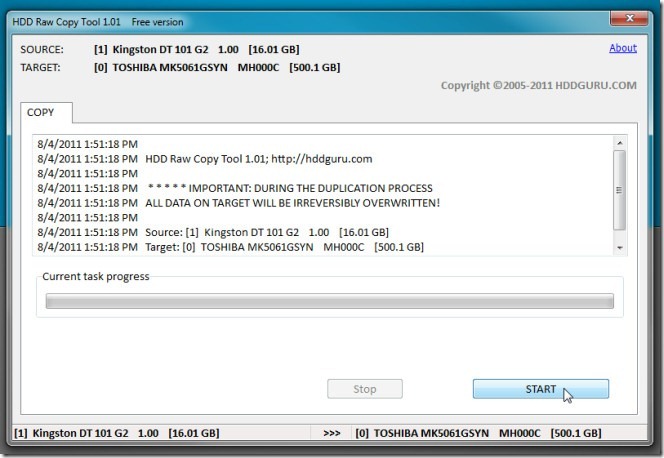
Το σκληρό αντίγραφο του σκληρού δίσκου έχει τη δυνατότητα αυτόματης παράλειψης κακόκαι, επομένως, εάν εντοπίσει έναν τομέα που δεν μπορεί να αντιγραφεί σε μια εξωτερική μονάδα, θα διαβάσει αυτόματα τα δεδομένα από τον επόμενο τομέα και θα την αντιγράψει στον δίσκο προορισμού. Αυτό το χαρακτηριστικό το κάνει διαφορετικό από άλλα εργαλεία κλωνοποίησης δίσκου, τα οποία ζητούν από τον χρήστη να επισκευάσει πρώτα τους κακούς τομείς για να συνεχίσει τη λειτουργία κλωνοποίησης δίσκου. Επιπλέον, προσπαθεί να κάνει ένα ακριβές αντίγραφο του καθορισμένου δίσκου, χωρίς να αλλάζει τη βασική δομή του δίσκου και την ιεραρχία των φακέλων.
Επισκευή κακών τομέων
Όπως αναφέρθηκε προηγουμένως, υπάρχουν φυσικοί κακοί τομείςανεπανόρθωτες και μπορούν να χαρτογραφηθούν μόνο για να αποφευχθεί η ανάγνωση και η εγγραφή δεδομένων σε αυτά. Ωστόσο, οι λογικοί κακοί τομείς μπορούν να επισκευαστούν χρησιμοποιώντας πολλές τεχνικές. Νωρίτερα, η μορφή χαμηλού επιπέδου θεωρήθηκε ως μια από τις καλύτερες λύσεις, αλλά με τους σύγχρονους δίσκους, είναι αυστηρά δεν προτείνεται. Αυτό που μπορείτε να δοκιμάσετε είναι μηδενική πλήρωση βόλτα με αυτοκίνητο. Η μηδενική πλήρωση, όπως προτείνει το όνομα, είναι μια λειτουργία που γεμίζει κάθε τομέα δίσκου με μηδενικά bytes, προσπαθώντας να αποκαταστήσει την αρχική κατάσταση του δίσκου. Αυτό, ως αποτέλεσμα, μπορεί να επιδιορθώσει όλους τους μη-διευθυνσιοδοτούμενους τομείς, και το λειτουργικό σύστημα μπορεί στη συνέχεια να αρχίσει να διαβάζει και να γράφει δεδομένα σε αυτά.
Πληρώνοντας μηδενικά σε ολόκληρο το δίσκο απαιτεί να το κάνετεαποσυνδέστε τη μονάδα σκληρού δίσκου και, στη συνέχεια, εκτελέστε τη λειτουργία χρησιμοποιώντας το βοηθητικό πρόγραμμα MSDOS. Ωστόσο, μπορείτε επίσης να χρησιμοποιήσετε το Ubuntu Live Disk για να εκτελέσετε λειτουργία μηδενικής πλήρωσης σε ολόκληρο το σκληρό δίσκο. Στον οδηγό μας για την κλωνοποίηση του σκληρού δίσκου χρησιμοποιώντας το Ubuntu Live Disk, χρησιμοποιήσαμε dd για να δημιουργήσετε ένα αρχείο IMG του σκληρού δίσκουκατάτμηση σε καθορισμένη τοποθεσία. Εκτός από την εγγραφή κεφαλίδων δίσκου, την κλωνοποίηση μιας μονάδας δίσκου, την αντιγραφή αρχείων κ.λπ., μπορεί να χρησιμοποιηθεί για να γράψει ολόκληρο το δίσκο με μηδενικά bytes, επιτρέποντας στους χρήστες να επιδιορθώσουν τους κακούς τομείς στον σκληρό δίσκο.
Για όσους δεν ξέρουν πώς να δημιουργήσουν ένα UbuntuLive Disk, ελέγξτε την ανάρτησή μας για τη δημιουργία ενός δίσκου Ubuntu 10.10 Live. Μόλις δημιουργηθεί, επανεκκινήστε τον υπολογιστή σας στο μενού του BIOS για να αλλάξετε την προτεραιότητα εκκίνησης. Πλοηγηθείτε στο μενού εκκίνησης και ρυθμίστε τον εξωτερικό σκληρό δίσκο ως πρώτη επιλογή εκκίνησης. Τώρα, αποθηκεύστε τις αλλαγές στο BIOS και επανεκκινήστε το σύστημα. Θα σας μεταφέρει απευθείας στο μενού εκκίνησης του Ubuntu. Επιλέξτε Run Ubuntu από αυτήν την επιλογή USB για να ξεκινήσετε τη φόρτωση του Ubuntu 10.10. Αφού φορτωθεί το Ubuntu, ανοίξτε το τερματικό από το μενού Εφαρμογές -> Αξεσουάρ.
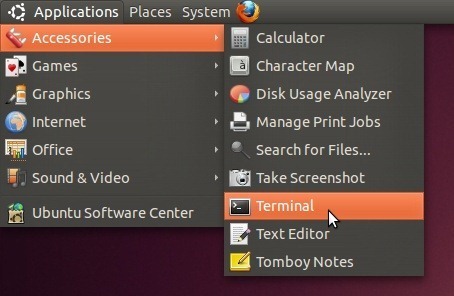
Τώρα, τοποθετήστε τη μονάδα δίσκου που πρόκειται να γεμίσει με μηδενικά bytes, από Μέρη μενού. Θα πρέπει να σημειώσετε το αναγνωριστικό δίσκου του σκληρού σας δίσκου. Γι 'αυτό, ανοίξτε Βοηθητικό πρόγραμμα δίσκου (προσβάσιμο από το μενού Σύστημα -> Διαχείριση),επιλέξτε τον τοποθετημένο σκληρό δίσκο από την αριστερή πλαϊνή μπάρα για να δείτε τις πλήρεις πληροφορίες δίσκου στο κύριο παράθυρο. Θα βρείτε το αναγνωριστικό δίσκου στη δεξιά πλαϊνή μπάρα.
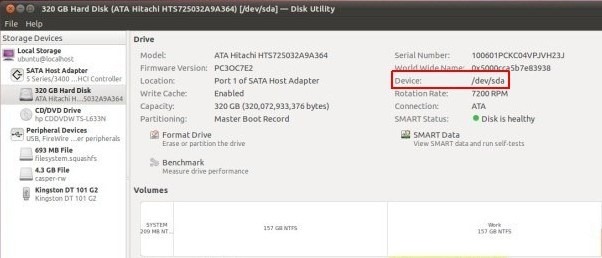
Η σύνταξη της εγγραφής μηδενικών στον δίσκο μέσω της εντολής dd έχει ως εξής.
sudo dd εάν = / dev / μηδέν = = / dev / <αναγνωριστικό δίσκου> bs = 8M
Εάν το αναγνωριστικό σκληρού δίσκου είναι / dev / sda, πληκτρολογήστε την ακόλουθη εντολή για να ξεκινήσετε να γράφετε μηδενικά στον σκληρό δίσκο.
sudo dd αν = / dev / μηδέν = / dev / sda bs = 8M
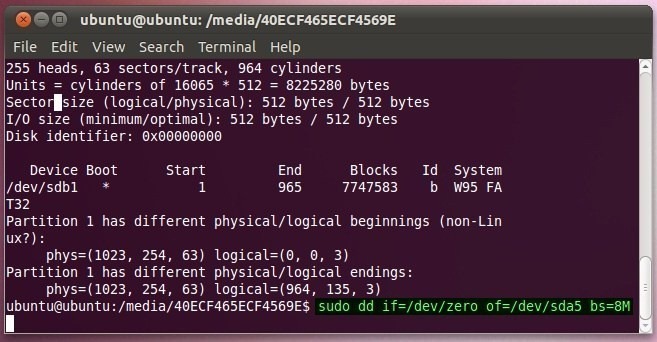
Το DBAN είναι ένα άλλο βοηθητικό πρόγραμμα που κάνει τη δουλειά αρκετάαποτελεσματικά για δίσκους SATA και IDE. Πρόκειται για μια εφαρμογή εκκίνησης δίσκου με δυνατότητα εκκίνησης για να σκουπίσετε εντελώς τον σκληρό δίσκο για να κάνετε τα δεδομένα ανεπανόρθωτα. Μια από τις μεθόδους που υποστηρίζει είναι Γρήγορη διαγραφή που επιτρέπει την εγγραφή μηδενικών στο δίσκο. Χρησιμοποιώντας τη διαδραστική λειτουργία, μπορείτε να επιλέξετε αυτήν τη μέθοδο και, στη συνέχεια, επιλέξτε τη μονάδα δίσκου στην οποία θα γραφούν μηδενικά byte. Το μόνο που χρειάζεστε είναι να κατεβάσετε το πακέτο DBAN ISO και να το εγγράψετε σε CD / DVD χρησιμοποιώντας το burner native δίσκου των Windows.
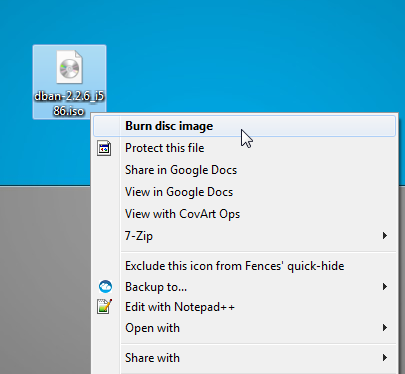
Μόλις η εικόνα καεί σε CD / DVD, επανεκκινήστε τοστο BIOS και ορίστε το CD / DVD ως πρώτη επιλογή εκκίνησης από το μενού εκκίνησης. Μόλις καθοριστεί η προτεραιότητα εκκίνησης, επανεκκινήστε το σύστημα για να φορτώσετε το DBAN. Στην κύρια σελίδα, πατήστε Enter για να ξεκινήσετε το DBAN σε διαδραστική λειτουργία.
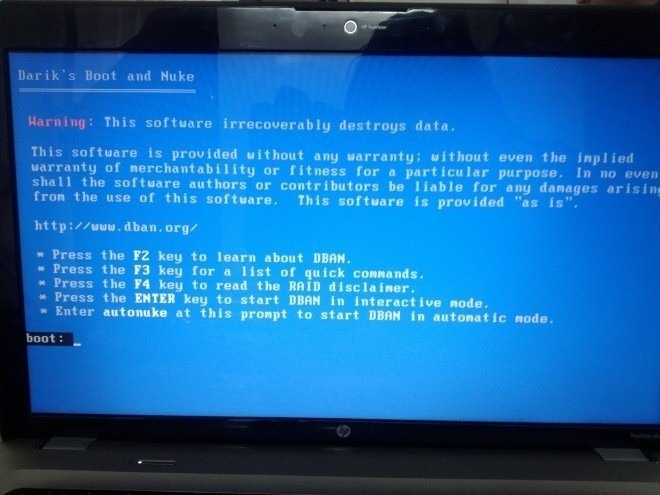
Η λειτουργία Interactive σάς επιτρέπει να επιλέξετε τη μέθοδο που θέλετε να χρησιμοποιήσετε για να σκουπίσετε δεδομένα δίσκου. Αρχικά, επιλέξτε τη μονάδα χρησιμοποιώντας το πλήκτρο διαστήματος στο πληκτρολόγιο και, στη συνέχεια, πιέστε το πλήκτρο 'M' για να επιλέξετε τη μέθοδο.
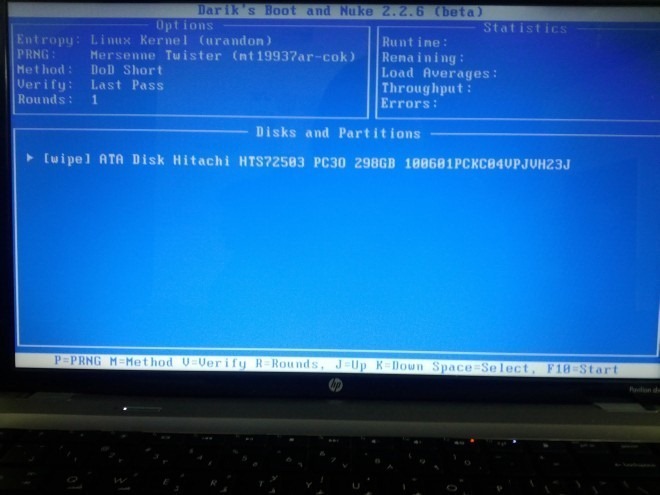
Όπως αναφέρθηκε προηγουμένως, το Γρήγορη διαγραφή η μέθοδος επιτρέπει την εγγραφή μηδενικών σε ολόκληρο το σκληρό δίσκο. Απλώς επιλέξτε την επιλογή και στη συνέχεια πατήστε F10 για να ξεκινήσει η διαδικασία. Ο χρόνος που απαιτείται για να γράψετε μηδενικά σε ολόκληρο το δίσκο εξαρτάται από το μέγεθος και την ταχύτητα του σκληρού σας δίσκου.
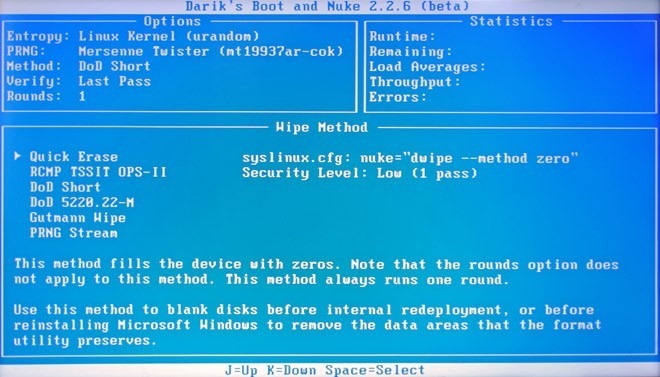
Οι λογικοί κακοί τομείς μπορούν να ανακτηθούν χρησιμοποιώνταςτα παραπάνω εργαλεία, αλλά αυτό δεν σημαίνει ότι μπορείτε να συνεχίσετε να χρησιμοποιείτε τον σκληρό σας δίσκο για μεγάλο χρονικό διάστημα. Όταν οι κακοί τομείς (φυσικοί ή λογικοί) αρχίζουν να αναπτύσσονται στον σκληρό σας δίσκο, είναι, ενδεικτικά, ενδεικτικό της αγοράς ενός νέου σκληρού δίσκου για να αποτρέψει κάθε επικείμενη ζημιά στο μέσο αποθήκευσης. Ωστόσο, θα πρέπει να λάβετε προληπτικά μέτρα για την προστασία του σκληρού σας δίσκου από τους κακούς τομείς. Συνιστάται να κλείνετε πάντοτε σωστά το σύστημά σας, να προγραμματίζετε μια αυτόματη ανασυγκρότηση του δίσκου για να αποφύγετε τη φθορά του σκληρού δίσκου, να διατηρείτε την εφαρμογή προστασίας από ιούς / κακόβουλο λογισμικό ενημερωμένη με τους πιο πρόσφατους ορισμούς ιών και πάντα να χρησιμοποιείτε τα βοηθητικά προγράμματα διαγνωστικού ελέγχου δίσκου του κατασκευαστή σκληρού δίσκου για να διορθώσετε προβλήματα που σχετίζονται με το σκληρό δίσκο.













Σχόλια